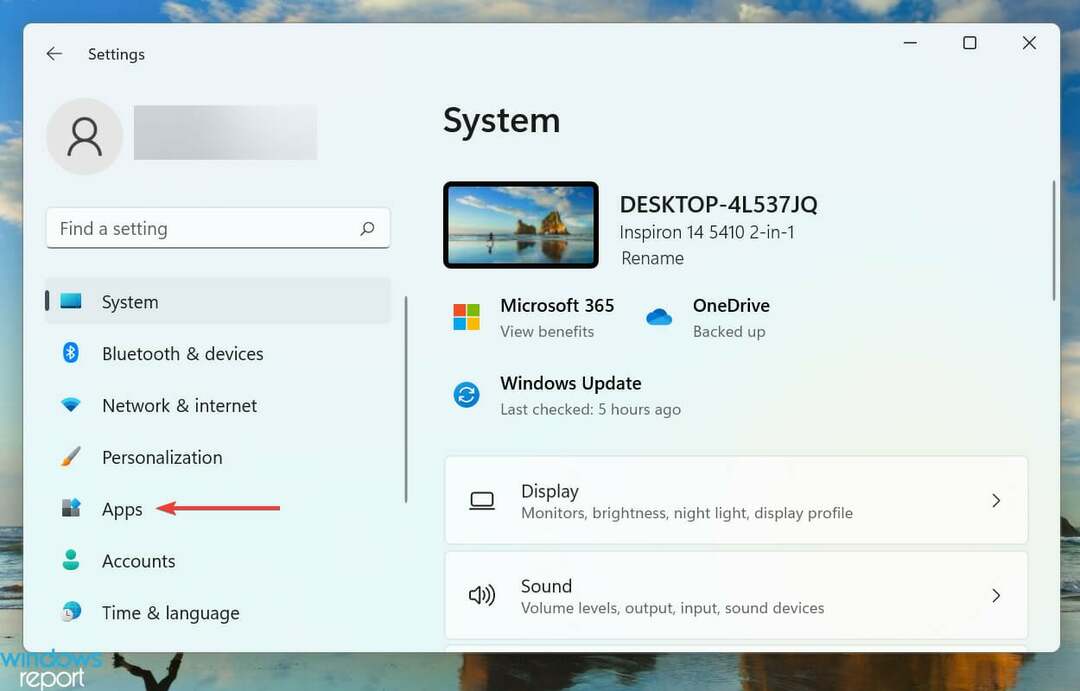- Mnogi su korisnici izvijestili da je Windows Hello prestao raditi nakon što su ažurirali Windows 10.
- Uzroci mogu varirati, od pogrešaka tijekom ažuriranja, do zastarjelih upravljačkih programa ili loših registara.
- Da biste saznali više o sustavu Windows Hello i drugim takvim alatima, posjetite naš Čvorište za sustav Windows 10.
- Ako je rješavanje problema s računalom ono što vam treba, onda naše Odjeljak za rješavanje problema je mjesto gdje biste trebali biti.

- Preuzmite alat za popravak računala Restoro koji dolazi s patentiranim tehnologijama (patent dostupan ovdje).
- Klik Započni skeniranje kako biste pronašli probleme sa sustavom Windows koji bi mogli uzrokovati probleme s računalom.
- Klik Popravi sve za rješavanje problema koji utječu na sigurnost i performanse vašeg računala
- Restoro je preuzeo 0 čitatelji ovog mjeseca.
Microsoft je predstavio nekoliko korisnih dodataka Windows Zdravo sa svakim novim ažuriranjem. Korisnici sada mogu koristiti značajku prepoznavanja lica sustava Windows 10 u programu Microsoft Edge i sa pratećih uređaja.
Međutim, najnovije ažuriranje za Windows 10 zapravo mogao uzrokovati nekoliko problema sustavu Windows Hello, kao što je prouzročio većinu sustava značajke.
U slučaju da ste prilikom instaliranja ažuriranja naišli na neki problem sa sustavom Windows Hello, ne brinite jer smo pripremili nekoliko rješenja koja bi vam mogla pomoći u rješavanju problema.
Različiti čimbenici zapravo mogu uzrokovati problem sa sustavom Windows Hello, a mi smo pokušali pokriti većinu njih.
Dakle, bez daljnjeg oduševljenja, evo nekoliko rješenja za probleme sa sustavom Windows Hello u sustavu Windows 10.
Već smo pisali o problemima sa sustavom Windows Hello. Označi ovu stranicu knjigom u slučaju da vam zatreba.
Kako mogu popraviti probleme sa sustavom Windows Hello nakon ažuriranja?
1. Provjerite jesu li upravljački programi vašeg fotoaparata kompatibilni

Ovo je rješenje slično prethodnom, samo što uključuje drugačiji hardver.
Budući da Windows Hello koristi vaš fotoaparat, ako je njegov upravljački program zastario ili je nekompatibilan s novijim ažuriranjima, Microsoftov softver za prepoznavanje lica vjerojatno neće raditi.
Dakle, koristite istu metodu kao u gornjem rješenju i provjerite je li upravljački program vašeg fotoaparata ažuriran.
Ako je upravljački program vašeg fotoaparata zastario, ažurirajte ga na najnoviju verziju i mogli biste ponovno pokrenuti Windows Hello.
Također toplo preporučujemo DriverFix za automatsko preuzimanje svih zastarjelih upravljačkih programa na računalo.

Ovaj će alat zaštititi vaš sustav jer možete ručno preuzeti i instalirati pogrešnu verziju upravljačkog programa. Također ćete moći vidjeti koji su upravljački programi zastarjeli i koja su verzija.
I ne samo to, već će istovremeno popraviti sve upravljačke programe koji su ili oštećeni, pokvareni ili nedostaju.

DriverFix
Da biste riješili probleme sa sustavom Windows Hello, trebaju vam ažurirani upravljački programi. Da biste dobili ažurirane upravljačke programe, potreban vam je DriverFix!
Posjetite web stranicu
2. Isključite brzo pokretanje
- Tip opcije napajanja u okvir za pretraživanje i otvorite Opcije napajanja
- Odaberi Odaberite što će raditi gumbi za napajanje
- Kliknite na Promijenite postavke koje su trenutno nedostupne
- Poništite potvrdni okvir pored Brzo pokretanje

Pokrenite skeniranje sustava kako biste otkrili potencijalne pogreške

Preuzmite Restoro
Alat za popravak računala

Klik Započni skeniranje pronaći probleme sa sustavom Windows.

Klik Popravi sve za rješavanje problema s patentiranim tehnologijama.
Pokrenite skeniranje računala pomoću alata za popravak za obnavljanje kako biste pronašli pogreške koje uzrokuju sigurnosne probleme i usporavanja. Nakon završetka skeniranja, postupak popravka zamijenit će oštećene datoteke svježim Windows datotekama i komponentama.
Prema izvješćima korisnika koji su imali problema sa sustavom Windows Hello čak i prije nego što ste izvršili ažuriranje, uključivanje brzog pokretanja zapravo može onemogućiti ovu značajku ili uzrokovati sudar.
Dakle, očito je da prvo morate primijetiti bilo kakav problem sa sustavom Windows Hello isključiti brzo pokretanje.
Iako se ova opcija zapravo preporučuje da se omogući, ako za prijavu u svoj sustav koristite Windows Hello, bolje je da ga onemogućite.
Međutim, ako isključivanje brzog pokretanja nije posao obavio, isprobajte neka od rješenja navedenih u nastavku.
Ne možete onemogućiti brzo pokretanje? Bez brige, upotrijebite ovaj vodič za rješavanje problema!
3. Ponovo instalirajte upravljačke programe sustava Windows Hello

- Idite na Pretraživanje, upišite upravitelj uređaja i otvorite Upravitelj uređaja
- Pronađite svoj Windows Hello upravljački program, kliknite ga desnom tipkom miša i odaberite Uklonite softver upravljačkog programa
- Ponovo pokrenite računalo
- Jedno od sljedećih pokretanja, Windows 10 trebao bi automatski otkriti Windows Hello i instalirati najnoviji upravljački program za njega
- Nakon što Windows 10 ponovo instalira upravljački program, pokušajte pokrenuti Windows Hello da biste vidjeli je li problem riješen
Neki su korisnici interneta izvijestili da je ponovna instalacija upravljačkih programa za Windows pomogla riješiti problem.
No, prije nego što ponovo instalirate upravljački program, provjerite je li prvo ažuriran odlaskom na Upravitelj uređaja.
Ako je vaš upravljački program za Windows Hello zastario, ažurirajte ga, ponovo pokrenite računalo i pokušajte ponovo pokrenuti Windows Hello.
S druge strane, ako je vaš Windows Hello upravljački program ažuriran, pokušajte ga ponovo instalirati, kao što smo prvotno rekli.
4. Pokrenite alat za rješavanje problema sa sustavom Windows 10
- Idite na Pretraživanje, upišite rješavanje problema i otvorite Rješavanje problema
- Ići Hardver i zvuk odjeljak alata za rješavanje problema
- Sada kliknite na Hardver i uređaji

- Alat za rješavanje problema će se pokrenuti, pa pričekajte da postupak završi i slijedite daljnje upute na zaslonu
- Ako je alat za rješavanje problema pronašao problem sa sustavom Windows Hello, automatski će ga riješiti
- Ponovo pokrenite tvoje računalo
Ako niti jedno od gore navedenih rješenja nije uspjelo riješiti problem sa sustavom Windows Hello uzrokovan vašim najnovije ažuriranje, isprobajte univerzalno rješenje koje bi moglo raditi za više od jednog sustava Windows 10 problem.
To rješenje je ugrađeni alat za dijagnostiku i rješavanje problema Windows 10, alat za rješavanje problema Windows.
Dakle, pokrenite alat za rješavanje problema sa sustavom Windows i provjerite može li vam riješiti problem.
Tražite li najbolji alat za rješavanje problema? Evo naših najboljih izbora.
To je to, nadamo se da vam je ovaj članak pomogao riješiti potencijalne probleme sa sustavom Windows Hello uzrokovane ažuriranjem sustava Windows.
U slučaju da imate bilo kakve komentare, pitanja ili prijedloge, samo nas obavijestite u komentarima u nastavku.
 I dalje imate problema?Popravite ih pomoću ovog alata:
I dalje imate problema?Popravite ih pomoću ovog alata:
- Preuzmite ovaj alat za popravak računala ocijenjeno odličnim na TrustPilot.com (preuzimanje započinje na ovoj stranici).
- Klik Započni skeniranje kako biste pronašli probleme sa sustavom Windows koji bi mogli uzrokovati probleme s računalom.
- Klik Popravi sve za rješavanje problema s patentiranim tehnologijama (Ekskluzivni popust za naše čitatelje).
Restoro je preuzeo 0 čitatelji ovog mjeseca.